A edição de vídeos do YouTube pode ser crucial para otimizar o seu conteúdo e oferecer ao seu público uma qualidade superior. O editor do YouTube permite-lhe fazer alterações aos vídeos que já foram carregados. Este guia irá apresentar-lhe as funções e possibilidades do editor do YouTube e mostrar-lhe como editar os seus vídeos de forma eficaz.
Principais conclusões
- O editor do YouTube é adequado para pequenos ajustes e não como uma ferramenta de edição principal.
- Pode cortar vídeos, adicionar áudio, tornar áreas irreconhecíveis e inserir créditos.
- Trabalhar com atalhos pode acelerar o processo de edição.
Acesso ao editor do YouTube
Para utilizar o editor do YouTube, siga estes passos. Em primeiro lugar, tem de iniciar sessão na sua conta do YouTube. Em seguida, clique no ícone no canto superior direito do seu canal para aceder ao seu Estúdio do YouTube. No estúdio, selecione "Conteúdo" na barra de menus à esquerda. Aqui verá uma lista dos seus vídeos carregados. Para utilizar o editor, basta clicar no ícone de lápis junto ao vídeo que pretende editar.

Explorar a interface do utilizador do editor
Depois de entrar no editor do YouTube, ser-lhe-á apresentada uma visão geral das funções disponíveis. Tenha em atenção que o editor do YouTube se destina principalmente a alterações subsequentes. Para cortes e edições extensos, recomendo a utilização de um software de edição especializado, uma vez que o editor do YouTube pode ser moroso.
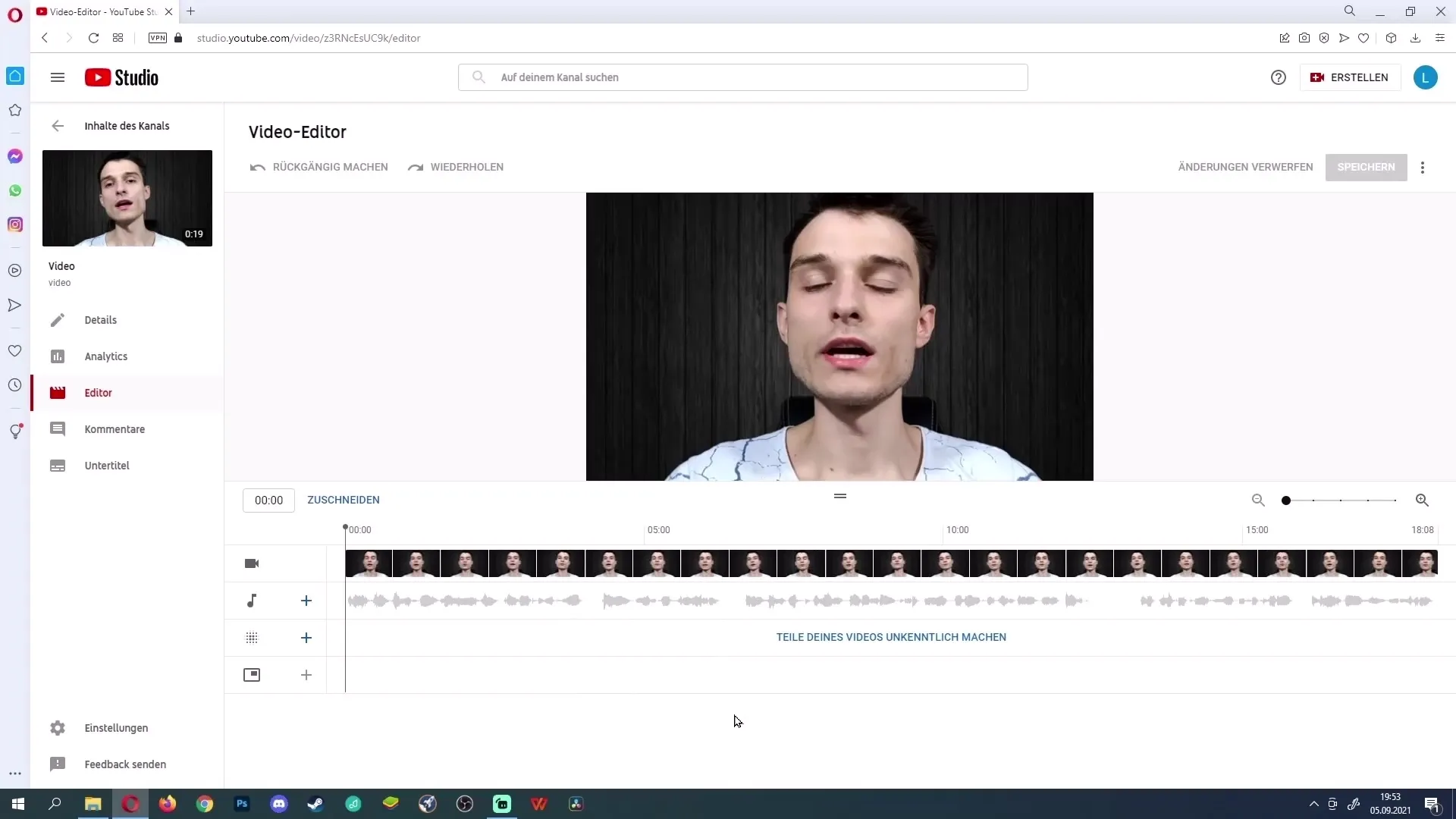
No entanto, se pretender fazer apenas pequenas correcções, o editor oferece-lhe várias opções.
Utilizar atalhos de teclado
Os atalhos de teclado são uma ferramenta importante no editor do YouTube. No canto superior direito, encontra um menu com três pontos. Clique nele para ver uma lista de atalhos disponíveis. Os exemplos incluem aumentar o zoom com "Ctrl" e "+" e diminuir o zoom com "Ctrl" e "-". Estes atalhos podem ajudá-lo a trabalhar de forma mais eficiente, por isso não deixe de os consultar!

Recortar vídeos
Um aspeto central da sua edição será o corte de vídeos. Para o fazer, vá ao separador "Cortar". Verá uma linha azul no início e no fim do seu vídeo. Para cortar uma secção, arraste esta linha para dentro, o que criará uma área a cinzento que indica a parte que será removida.
Se não quiser cortar do início ou do fim, pode definir um novo ponto de corte clicando na localização pretendida e depois em "Dividir". Isto permite-lhe remover secções específicas. Se necessário, aproxime mais o zoom para efetuar cortes precisos.
Se quiser apagar uma área, também tem a opção de clicar no "X" ou apagar todas as áreas. Para garantir que as suas edições estão corretas, é aconselhável pré-visualizar o seu vídeo.
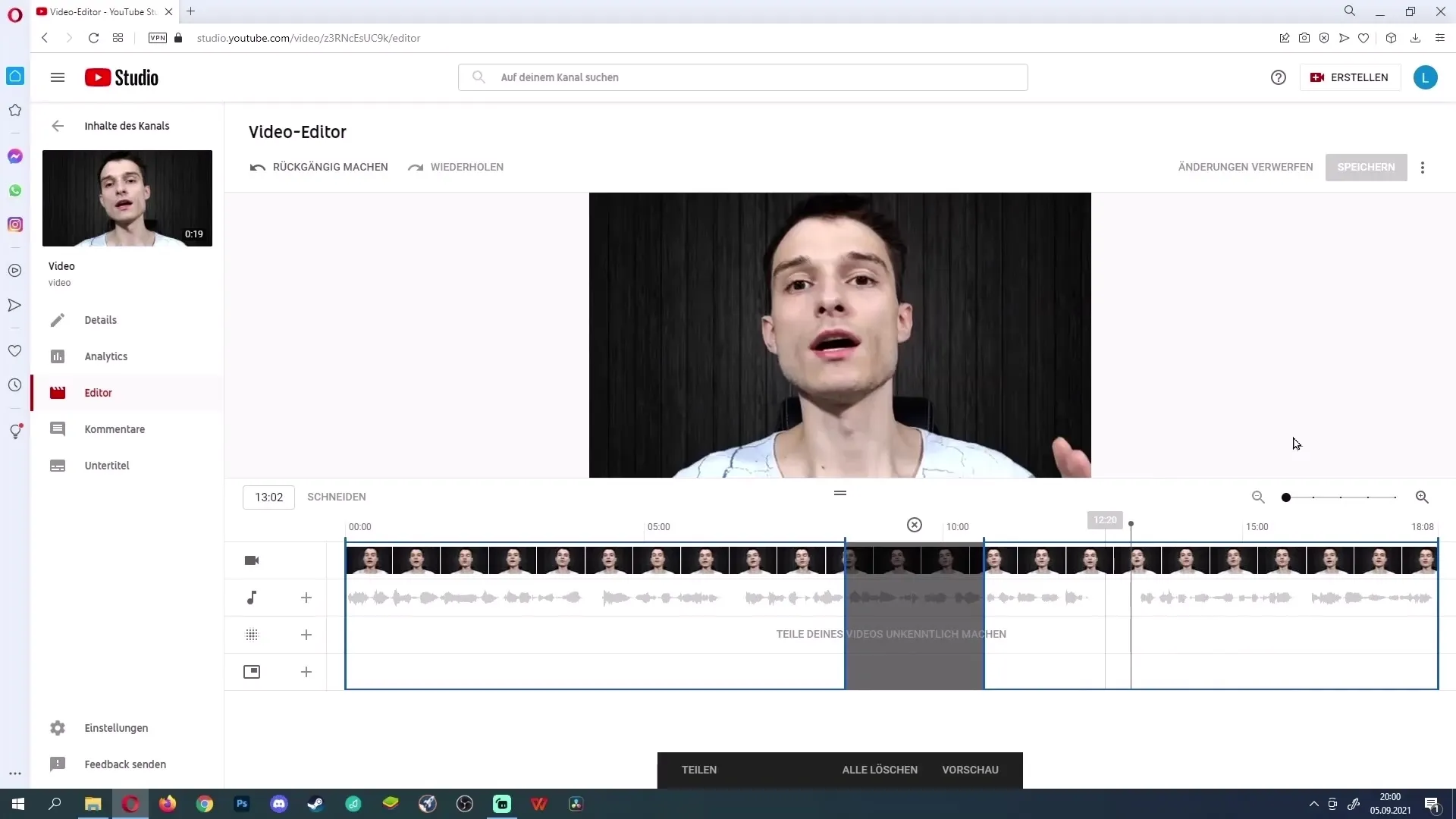
Adicionar música
Outro aspeto interessante do editor do YouTube é a possibilidade de adicionar música aos seus vídeos. Pode escolher de entre uma extensa biblioteca de música gratuita. Clique em "Mais" e percorra as faixas. Se gostar de uma melodia, adicione-a ao seu vídeo. O volume da música também pode ser ajustado para que o conteúdo falado seja sempre claramente audível.
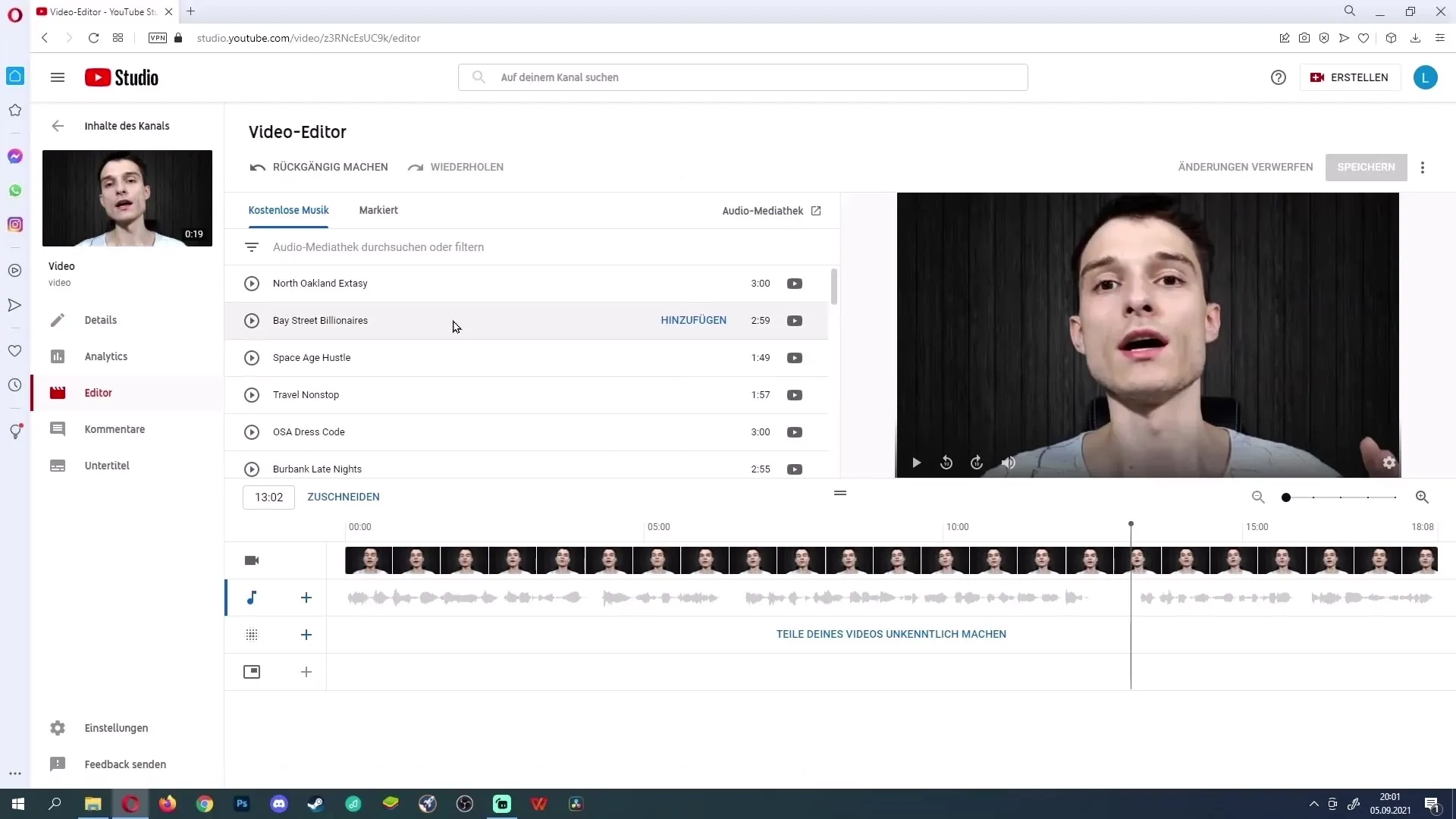
Tornar as áreas irreconhecíveis
Uma caraterística especial do editor do YouTube é a opção de tornar certas áreas irreconhecíveis. Isto pode ser útil se pretender remover rostos ou outras informações sensíveis do seu vídeo. Pode escolher entre a pixelização automática de rostos ou a pixelização personalizada.

Para selecionar uma área, vá a "Desfocar" e selecione o tipo de pixelização que pretende utilizar. Pode então marcar o rosto relevante ou selecionar uma área a ser pixelizada.
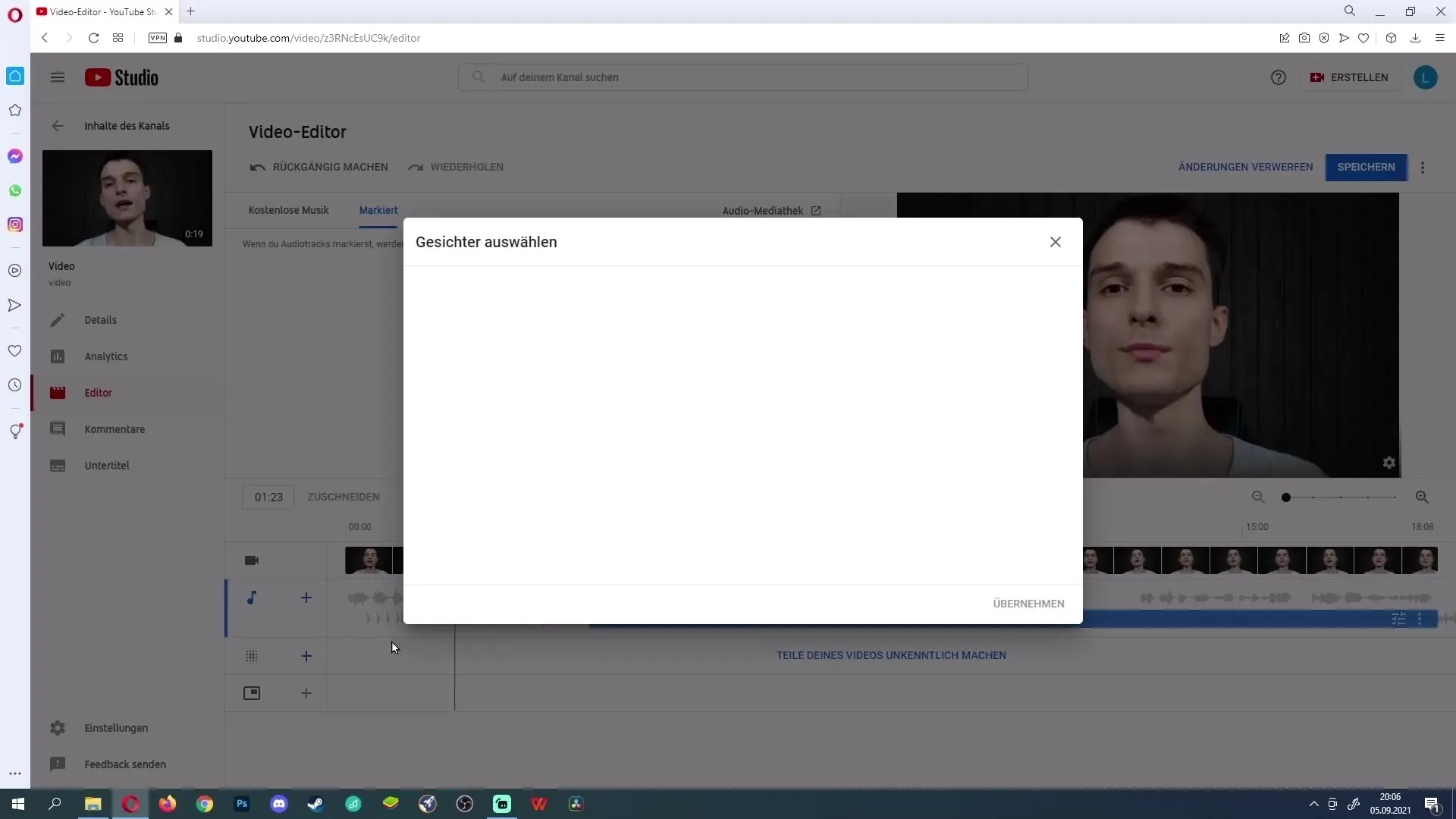
Adicionar créditos
Um elemento importante são os créditos, que pode adicionar para dar mais informações ao seu público ou incentivá-lo a subscrever o seu canal. Pode adicionar créditos a vídeos com uma duração mínima de 25 segundos. Para o fazer, clique em "Adicionar créditos" e escolha um modelo que lhe agrade. Também pode adicionar uma hiperligação para um vídeo, uma lista de reprodução ou o seu canal.
Guardar alterações
Antes de finalizar as suas alterações, certifique-se de que tudo está correto. No canto superior direito, existe um botão "Guardar" que guarda todas as alterações efectuadas. Tenha em atenção que o vídeo já não pode ser editado no editor durante um determinado período de tempo depois de o ter guardado.
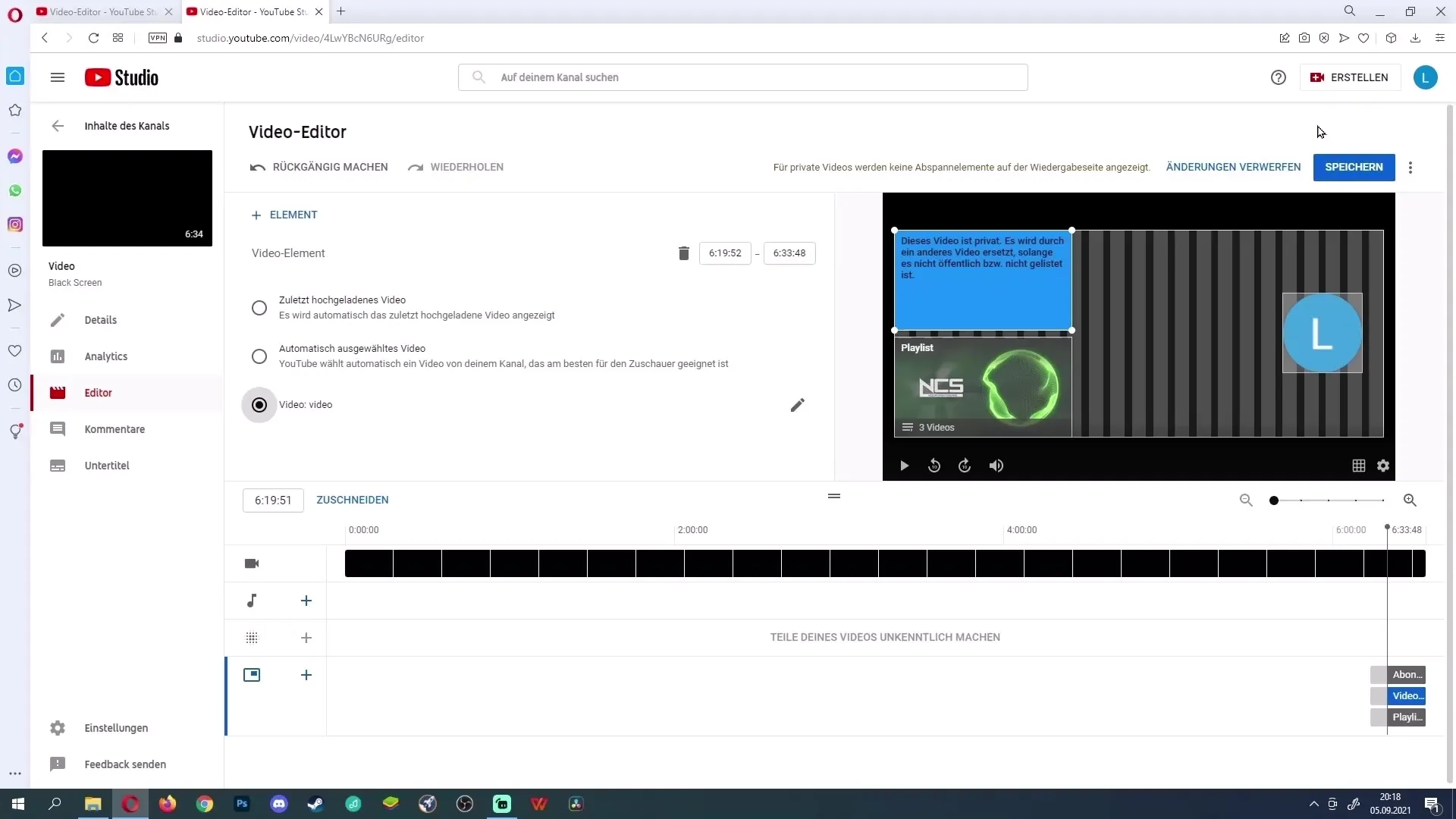
Resumir
Em resumo, o editor do YouTube é algo para pequenos ajustes. As opções são variadas, desde cortar e adicionar música a créditos e desfocagem. No entanto, para uma edição extensiva, deve considerar a utilização de um software separado.
Perguntas mais frequentes
Como acedo ao editor do YouTube? Acedaao seu Estúdio do YouTube, selecione "Conteúdo" e clique no ícone de lápis junto ao vídeo que pretende editar.
Posso voltar a editar o vídeo depois de o guardar?Não, não pode continuar a editar durante um determinado período de tempo depois de guardar.
Como posso adicionar música ao meu vídeo?Clique em "Mais" no editor e selecione a melodia pretendida na biblioteca de música.
Posso pixelizar rostos no vídeo?Sim, pode selecionar a pixelização automática de rostos ou a pixelização personalizada.
Como posso adicionar créditos?Clique em "Adicionar créditos" e selecione um modelo. Pode adicionar ligações a vídeos, listas de reprodução ou ao seu canal.


